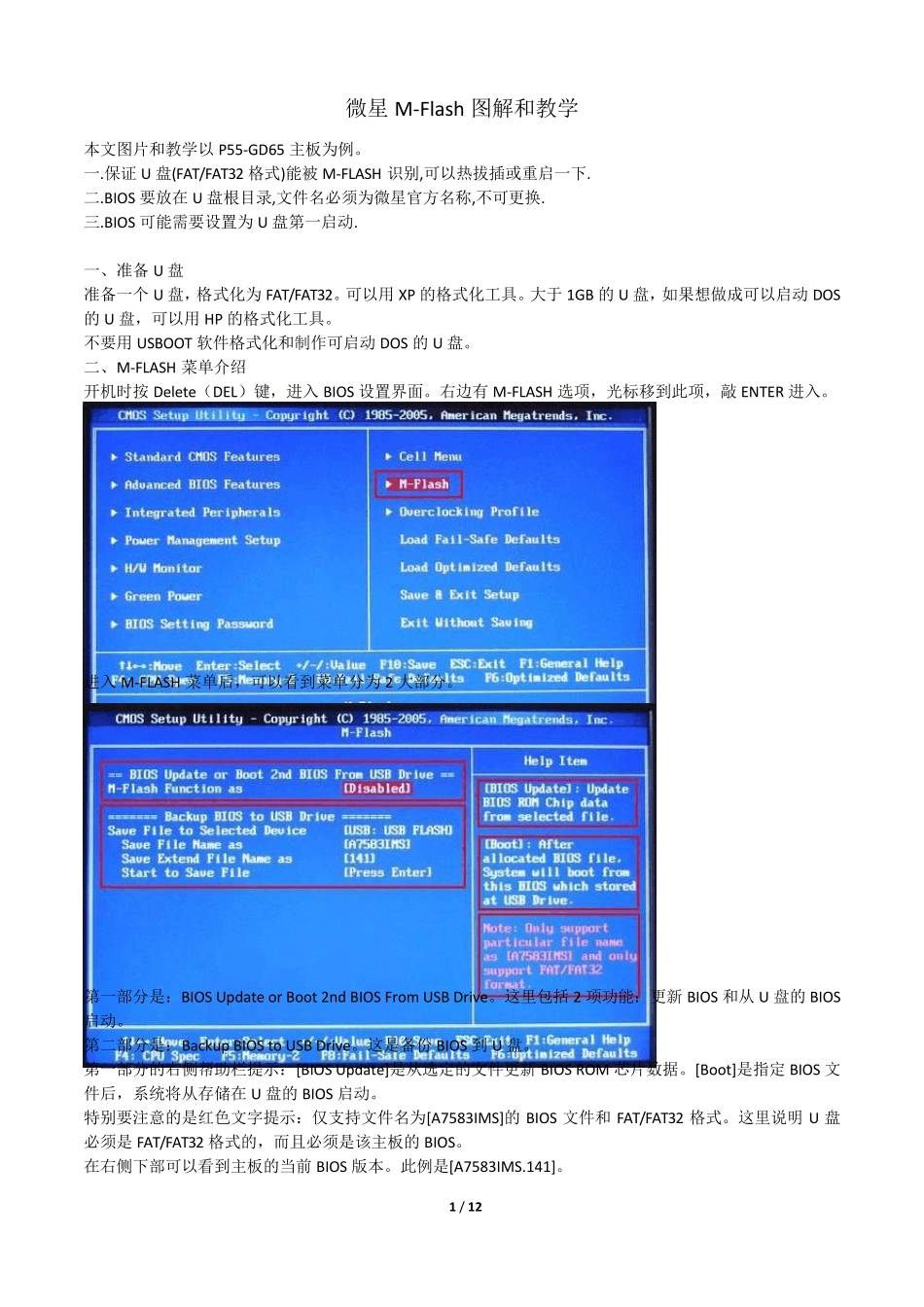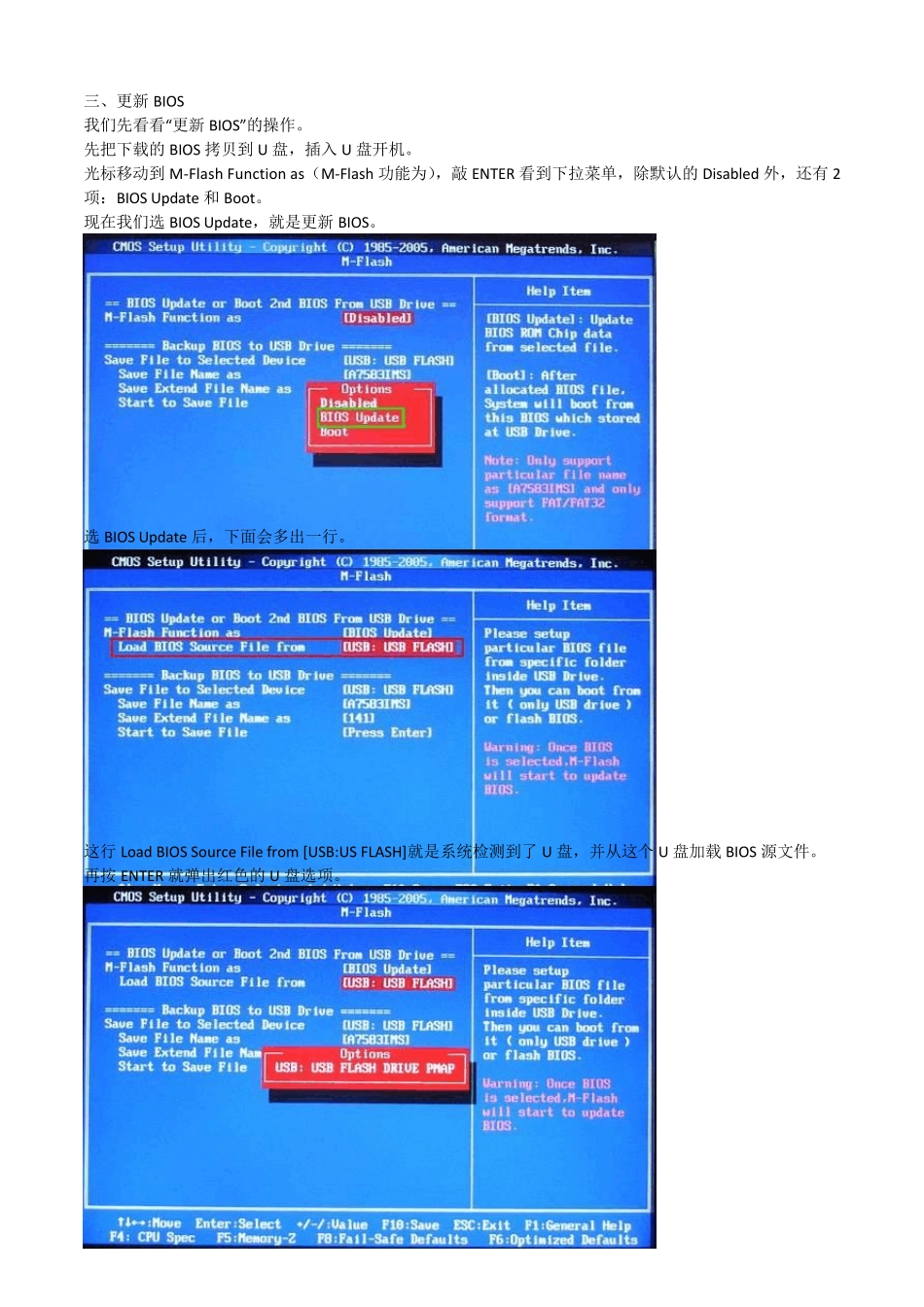1 / 12 微星M-Flash 图解和教学 本文图片和教学以P55-GD65 主板为例。 一.保证U 盘(FAT/FAT32 格式)能被M-FLASH 识别,可以热拔插或重启一下. 二.BIOS 要放在U 盘根目录,文件名必须为微星官方名称,不可更换. 三.BIOS 可能需要设置为U 盘第一启动. 一、准备 U 盘 准备一个 U 盘,格式化为FAT/FAT32。可以用 XP 的格式化工具。大于 1GB 的 U 盘,如果想做成可以启动DOS的 U 盘,可以用 HP 的格式化工具。 不要用 USBOOT 软件格式化和制作可启动DOS 的 U 盘。 二、M-FLASH 菜单介绍 开机时按 Delete(DEL)键,进入 BIOS 设置界面。右边有 M-FLASH 选项,光标移到此项,敲 ENTER 进入。 进入 M-FLASH 菜单后,可以看到菜单分为2 大部分。 第一部分是:BIOS Update or Boot 2nd BIOS From USB Drive。这里包括 2 项功能:更新 BIOS 和从 U 盘的 BIOS启动。 第二部分是:Backup BIOS to USB Drive。这是备份 BIOS 到 U 盘。 第一部分的右侧帮助栏提示:[BIOS Update]是从选定的文件更新 BIOS ROM 芯片数据。[Boot]是指定 BIOS 文件后,系统将从存储在U 盘的 BIOS 启动。 特别要注意的是红色文字提示:仅支持文件名为[A7583IMS]的 BIOS 文件和FAT/FAT32 格式。这里说明 U 盘必须是 FAT/FAT32 格式的,而且必须是该主板的 BIOS。 在右侧下部可以看到主板的当前 BIOS 版本。此例是[A7583IMS.141]。 2 / 12 三、更新 BIOS 我们先看看“更新 BIOS”的操作。 先把下载的 BIOS 拷贝到 U 盘,插入 U 盘开机。 光标移动到 M-Flash Function as(M-Flash 功能为),敲 ENTER 看到下拉菜单,除默认的 Disabled 外,还有 2项:BIOS Update 和 Boot。 现在我们选 BIOS Update,就是更新 BIOS。 选 BIOS Update 后,下面会多出一行。 这行 Load BIOS Source File from [USB:US FLASH]就是系统检测到了 U 盘,并从这个 U 盘加载 BIOS 源文件。 再按 ENTER 就弹出红色的 U 盘选项。 3 / 12 再按ENTER,出现U 盘分区(一般U 盘多数只分成一个分区)。 再按ENTER 进入分区的 Previous Folder(已存在的文件夹)。并列出文件夹内的 BIOS 文件列表。本例中只有一个A7581IMS.164。 在选中的 BIOS 文件(A7583IMS.147)上按ENTER 后,就会弹出确认的界面。 问你是否更新。这是给你一次确认的机会...